
Windows10的新Android屏幕镜像功能只适用于少数手机和PC。这里介绍了如何将几乎所有Android手机的屏幕镜像到Windows PC、Mac或Linux系统,并使用鼠标和键盘进行控制。
选项:scrcpy、AirMirror和Vysor
为此,我们建议使用scrcpy。这是一个免费的开源解决方案,可以在桌面上镜像和控制Android屏幕。与Windows的功能相比,只有一个问题:你必须用USB线将手机连接到PC上才能镜像它。它是由Android模拟器GenyMotion背后的开发人员创建的。
如果你想要无线连接,我们推荐AirDroid的AirMirror。不过,这里也有一个问题:如果你的手机没有扎根,你将不得不用USB线跳过一些圈圈。你也需要在每次重启手机时重复这个过程。
还有Vysor,它对用户更友好-但无线接入和高质量的镜像需要付费。
在过去,我们还重点介绍了使用Miracast将Android设备的显示屏无线传输到Windows PC。然而,对Miracast的支持在新的Android设备上不再广泛,而且Miracast只允许查看-不允许远程控制。
如何用手机屏幕拼图镜像屏幕
您可以从GitHub下载scrcpy。对于Windows PC,向下滚动至Windows下载链接,然后下载适用于64位版本Windows的scrcpy-win64链接或适用于32位版本Windows的scrcpy-win32应用程序。
将存档内容解压缩到计算机上的文件夹中。要运行scrcpy,只需双击scrcpy.exe文件。但是,如果你在没有将Android手机连接到PC的情况下运行它,你只会收到一条错误消息。(如果您隐藏了文件扩展名,则此文件将显示为“scrcpy”。)
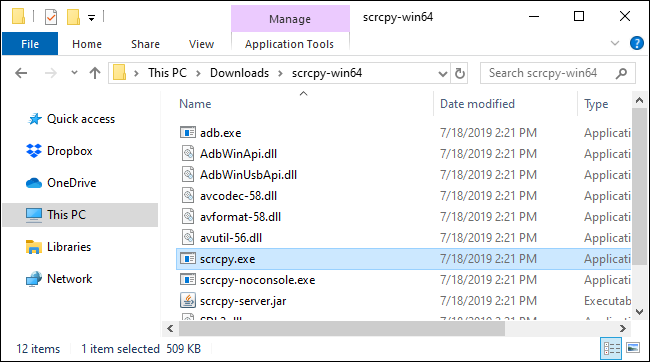
现在,准备好你的Android手机。您需要访问开发人员选项并启用USB调试模式,然后才能使用USB电缆将其连接到您的计算机。总而言之,你将进入设置>关于手机,点击七次“内部版本号”,然后进入设置>开发人员选项并启用“USB调试”。
当你这样做的时候,把你的Android手机连接到你的电脑上。
相关:如何访问开发者选项并在Android上启用USB调试

双击scrcpy.exe文件以运行它。您将看到“允许USB调试?”首先在你的手机上确认-你必须同意手机上的信息才能允许。
做完之后,一切都应该正常工作了。您的Android手机屏幕将出现在桌面的窗口中。用你的鼠标和键盘来控制它。
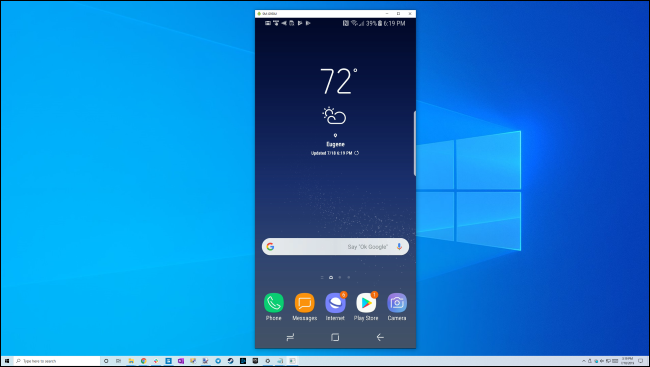
完成后,只需拔下USB电缆即可。要在将来再次开始镜像,只需使用USB电缆将手机连接到计算机,然后再次运行scrcpy.exe文件。
这个开源解决方案使用谷歌的ADB命令,但它捆绑了一个内置的ADB副本。它不需要配置就可以工作--只需启用USB调试即可。
感谢我的天哪!乌班图!将scrcpy突出显示为将Android镜像到您的Ubuntu桌面的解决方案。然而,它要灵活得多:它在Windows PC上也能很好地工作。